
发布时间:2024-04-30 11: 09: 00
品牌型号:Lenove
系统:Windows 11
软件版本:会声会影
会声会影软件是一款功能强大视频编辑软件,它可以给用户提供100多种剪辑功能和效果,提高了广大用户的工作效率。这篇文章让我们一起来学习会声会影裁剪视频部分区域方法,会声会影裁剪视频后如何铺满屏幕。
一、会声会影裁剪视频部分区域方法
作为一款多功能的视频编辑软件,会声会影的预览窗口可以轻松实现画面的剪裁与尺寸调整。进行视频部分区域裁剪,有以下两种方法。
方法一:
如果是截取画面的部分,可以使用上述会声会影预览窗口的裁剪模式,通过调整裁切框的方式,将所需画面部分剪切下来。
1、将完整的一段视频放入视频轨道。

在预览窗口的功能菜单中,选择裁剪模式,鼠标右键双击裁剪模式的图标,切换到裁剪模式。

在裁剪模式下,可以任意调节裁剪框的比例和位置。
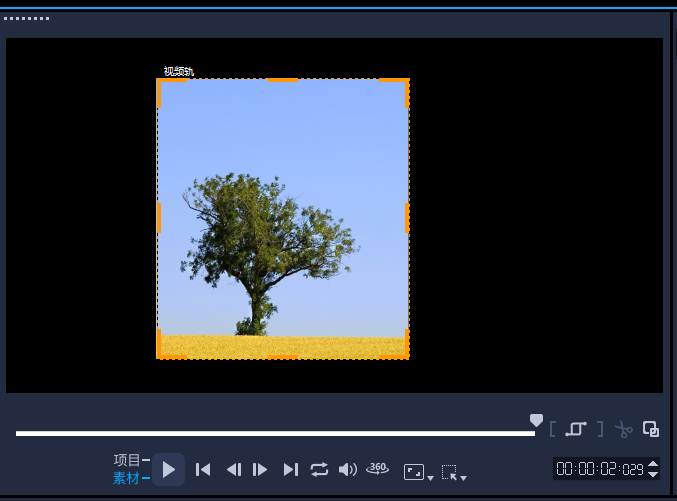
方法二:
如果是要截取视频的部分片段,将其中精华的部分截取出来的话,可以使用会声会影的剪辑功能,进行视频片段的剪辑。
1、添加一段视频到视频轨道。

2、在预览窗口的功能菜单中移动指针浏览视频画面。当看到所需的视频画面后,移动左右的选择标记,对视频片段的开始与结束标记,就是所要截取的部分区域。
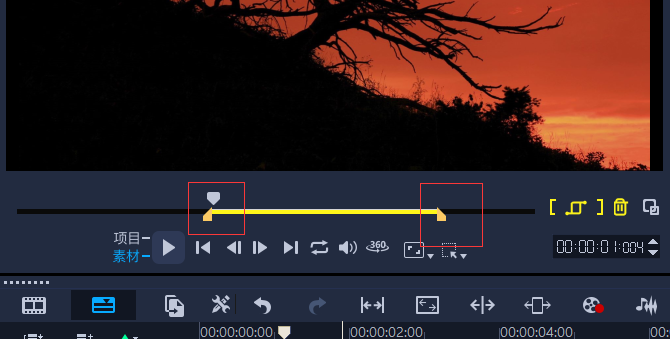
3、完成裁剪区域的截取后,需要通过导出功能将片段制作成独立的视频。
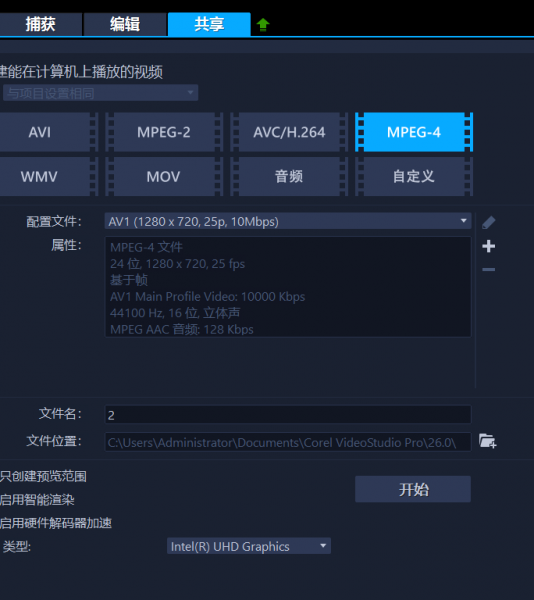
二、会声会影裁剪视频后如何铺满屏幕
1、将视频导入到会声会影软件中。
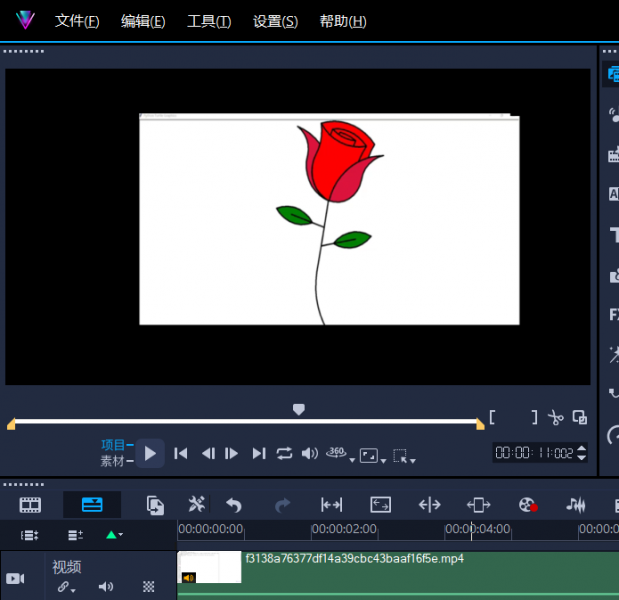
2、在预览窗口的工具栏中选择变形工具。

3、选中视频,打开显示库和选项面板。

4、勾选显示网格线。
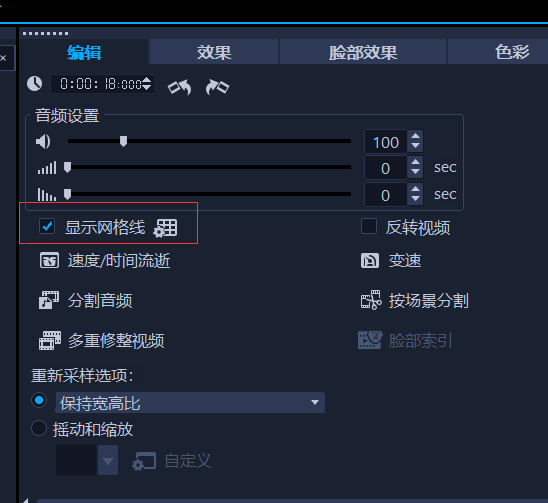
5、鼠标放在屏幕上单击右键,进行调整到屏幕大小。
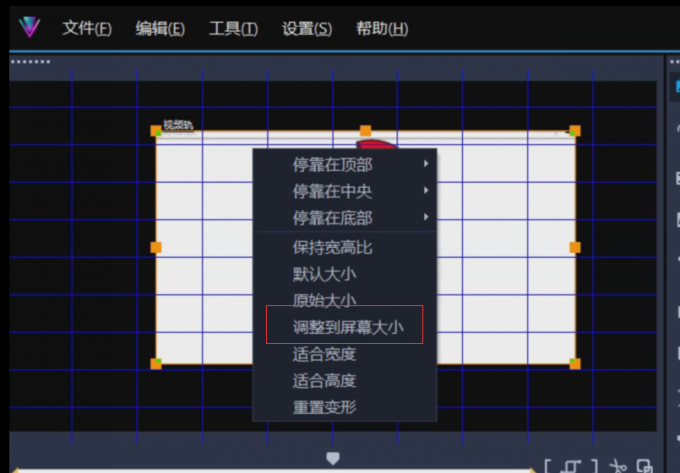
6、鼠标放在屏幕上再次单击右键,进行保持宽高比的调整。
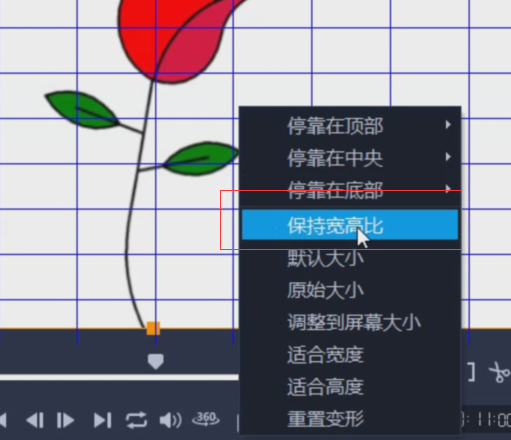
7、进行完以上的调整,就可以使裁剪后的视频,铺满屏幕了。
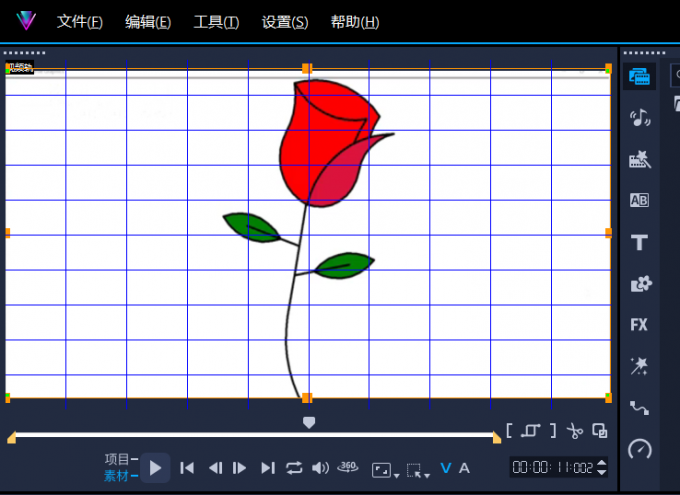
三、会声会影怎么裁掉不需要的视频
1、 将要修改的素材文件导入。
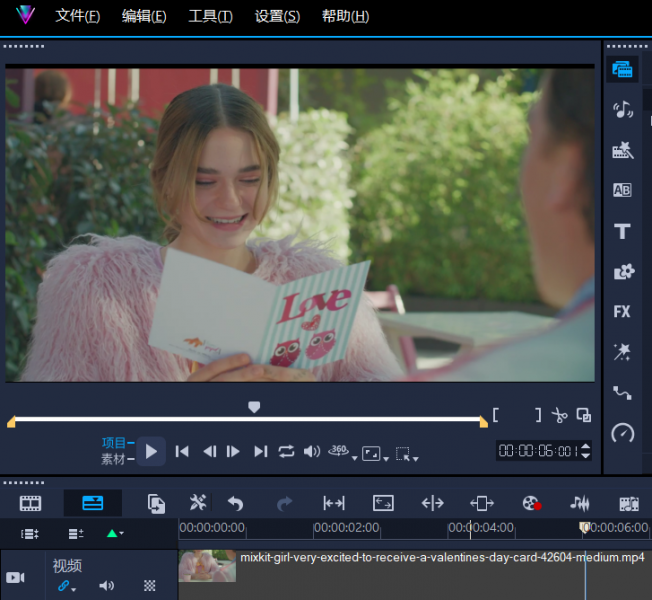
2、按播放键,至要删除的画面后停止。
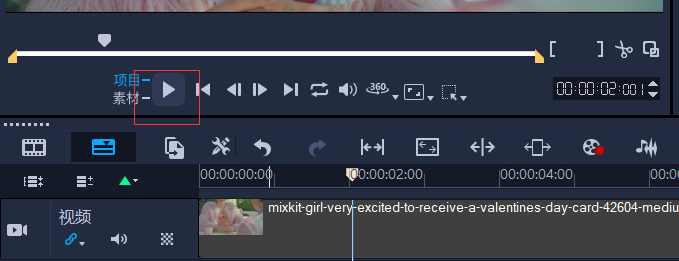
3、鼠标处在视频轨上按右键,弹出选项,选择“分割素材”。
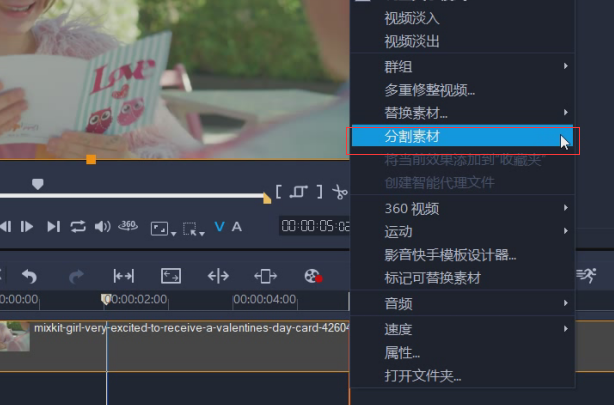
4、继续按播放键,确定要删除画面的范围后停止,按上述步骤操作,进行分割素材。

5、选择分割出来不要的视频,选择删除,就把多余的部分删掉了。
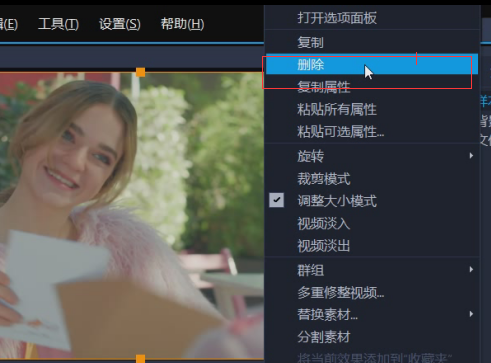
会声会影裁剪视频部分区域方法,会声会影裁剪视频后如何铺满屏幕,我们进行就了解到这里,会声会影是一款特别全面的剪辑软件,非常适合我们日常剪辑视频。
作者:许大喜
展开阅读全文
︾
分辨率不代表宽高比,作品的实际显示尺寸,通常由对应的项目参数决定。会声会影不仅可以灵活设置视频尺寸,还能自由裁剪画幅,为标题和字幕留下足够的安全区域。有关会声会影视频尺寸比例如何修改,会声会影画面裁剪与安全区域设置的问题,本文将进行详细介绍。
查看详情画中画就是把一个画面嵌在另一个主视频画面中的效果,听起来好像挺简单,但实际操作起来却没那么容易。要是设置不合适,画面会显得很不协调。下面我们就以大家常用的会声会影为例,为各位详细介绍会声会影画中画如何添加,会声会影画中画图层混合模式的相关内容。
查看详情我们在网上观看一些游戏解说或者网课视频时,经常可以看到主界面中嵌套着一个小窗口,小窗口中显示主播的视频画面,这就是画中画。画中画效果能够让观众在观看主视频内容的同时,也能看到讲解者的表情和动作,增强用户的沉浸感。接下来我们以会声会影为例,来带大家了解一下会声会影画中画效果怎样实现,会声会影画中画大小与比例调整步骤的全部内容。
查看详情我们在拍摄视频时,或多或少都会遇到拍摄画面过杂、拍摄时长过长等问题。其实这些问题都可以通过后期的裁剪来解决,比如裁剪画面,将重点落在主体上;剪辑片段,将不需要的片段剪掉等。视频后期就像魔术师,能将单调的片段变成吸引人的作品。接下来,让我们一起来学习下会声会影裁剪视频区域在哪里,会声会影裁剪视频区域方法。
查看详情